So komprimieren Sie WebM ohne Puffer unter 50/25/10/5/2 MB
Große heruntergeladene WebM-Videodateien erschweren das Teilen und Speichern und führen dazu, dass Sie WebM-Videos komprimieren müssen. Egal, ob Sie Videos online hochladen oder Werbevideos für Ihre Website erstellen möchten, WebM ist eine hervorragende Wahl. Dieses Videodateiformat wurde erstellt, um Medien zu sparen und gleichzeitig die Qualität beizubehalten. Obwohl WebM normalerweise in kleineren Größen erhältlich ist, ist es nicht unmöglich, nicht auf große WebM-Dateien zu stoßen, vielleicht nicht groß, aber nicht kleiner als gewünscht. Daher erfahren Sie in dieser Anleitung, wie Sie WebM auf 6 einfache und schnelle Arten komprimieren.
Guide-Liste
Der beste Weg, WebM-Videos ohne Qualitätsverlust zu komprimieren 5 einfache Möglichkeiten, WebM online zu komprimieren [mit Einschränkungen] FAQsDer beste Weg, WebM-Videos ohne Qualitätsverlust zu komprimieren
Während WebM-Dateien dafür bekannt sind, qualitativ hochwertige Videos aus Webbrowsern zu speichern, ist es möglich, WebM-Videos zu komprimieren, ohne die Qualität zu beeinträchtigen? Definitiv! Mit können Sie ein qualitativ hochwertiges komprimiertes Video erstellen AnyRec Video Converter . Das Programm ist bei weitem ein hervorragendes Werkzeug zum Bearbeiten, Konvertieren und Komprimieren von Videos. Ja, es handelt sich um eine All-in-One-Software mit vielen Funktionen in der Toolbox, einschließlich des Videokompressors. Es unterstützt die Verkleinerung der Dateigröße von 1 auf 99 %. Andernfalls stellen Sie die gewünschte Dateigröße ein. Ohne Qualitätseinbußen können Sie mit dem Programm WebM-Videos effizient komprimieren.

Sie können die Dateigröße prozentual verkleinern oder die benutzerdefinierte Dateigröße direkt festlegen.
Decken Sie viele Ausgabeformate ab, einschließlich MP4, MOV, AVI, WMV usw.
Ändern Sie Auflösung, Bitrate, Format usw., um eine qualitativ hochwertige Ausgabe zu gewährleisten.
Sehen Sie sich die komprimierten WebM-Dateien in der Vorschau an und passen Sie die Parameter einfach an.
100% Sicher
100% Sicher
Schritt 1.Gehen Sie nach dem Start von AnyRec Video Converter zu „Toolbox“. Suchen Sie dann den „Videokompressor“ unter allen anderen darin enthaltenen Toolkits. Klicken Sie darauf, um WebM-Videos zu komprimieren.
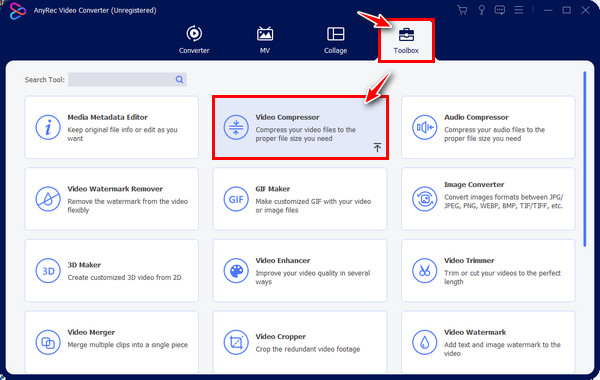
Schritt 2.Importieren Sie Ihr WebM-Video in das Programm, indem Sie in der Mitte des Fensters „Video Compressor“ auf die Schaltfläche „Hinzufügen“ klicken. Ziehen Sie nach dem Hinzufügen den „Schieberegler“ von „Größe“, um die Größe um einen Prozentsatz zu verkleinern. Alternativ können Sie auch auf die Pfeiltasten „Nach oben/Nach unten“ klicken oder im Menü die gewünschte Dateigröße eingeben.
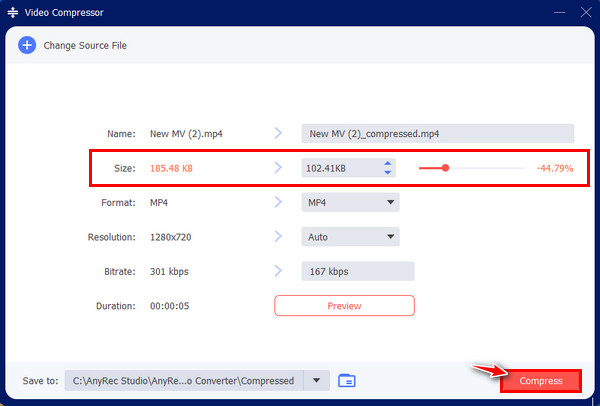
Schritt 3.Geben Sie anschließend das gewünschte Format, die Auflösung, die Bitrate und den gewünschten Namen an. Klicken Sie auf „Vorschau“, um zunächst das komprimierte WebM-Video anzusehen, bevor Sie auf die Schaltfläche „Komprimieren“ klicken.
100% Sicher
100% Sicher
5 einfache Möglichkeiten, WebM online zu komprimieren [mit Einschränkungen]
Abgesehen von dem erwähnten Qualitätsprogramm zum Komprimieren von WebM-Videos gibt es nichts Besseres als kostenlose Online-Kompressoren, mit denen Sie die Dateigröße Ihrer WebM-Dateien mühelos reduzieren können. Zum Glück gibt es jede Menge der Besten; einige werden unten erwähnt.
Tauchen Sie jetzt ein, um den passenden WebM-Kompressor zu finden, der für Sie am besten geeignet ist.
1. FlexClip
Dank der sauberen und organisierten Benutzeroberfläche von FlexClip, ist es viel einfacher, WebM-Videos zu komprimieren. Laden Sie einfach Ihre WebM-Datei hoch und klicken Sie auf die Schaltfläche „Komprimieren“, um Ihr komprimiertes WebM-Video sofort zu erhalten! Nach der Fertigstellung bietet dieser WebM-Kompressor Optionen, ob Sie Ihre WebM-Datei herunterladen oder weitere Bearbeitungen vornehmen möchten, um Ihrem Video eine einzigartige Note zu verleihen.
Nachteile von FlexClip:
- Begrenzte Änderung der Videoparameter.
- Der Import von Videos aus Speicherdiensten wird nicht unterstützt.
Schritt 1.Suchen Sie in Ihrem Browser nach FlexClip, gehen Sie zu den „Extras“ und klicken Sie auf „Video komprimieren“. Importieren Sie Ihr WebM-Video jetzt per Drag-Drop oder durch Klicken auf die Schaltfläche „Video durchsuchen“.
Schritt 2.Nun erscheint eine Einstellung, in der Sie die gewünschte Qualität und Auflösung einstellen können. Sobald Sie das Gewünschte erhalten haben, klicken Sie auf „Jetzt komprimieren“, um mit der kostenlosen WebM-Komprimierung zu beginnen.
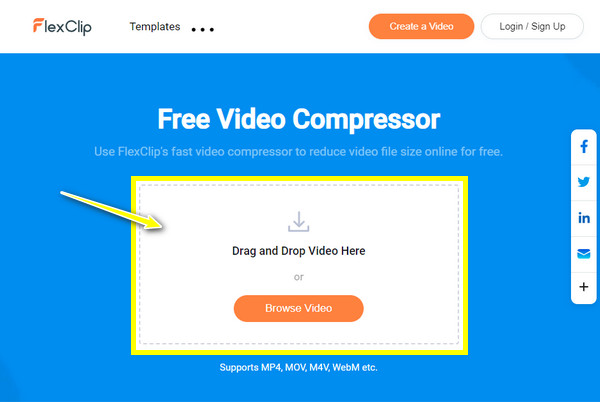
2. Media.io
Eines der besten Online-Tools, das WebM-Videos komprimieren kann, ist Media.io. Es ist praktisch, wenn Sie auf einem Ihrer Geräte komprimieren müssen. Darüber hinaus kann jeder, ob mit oder ohne technische Kenntnisse, das Online-Tool schnell bedienen. Bei diesem WebM-Kompressor können Sie die Methode auswählen, entweder Bitrate oder Dateigröße. Und genau wie bei den zuvor erwähnten Tools können Sie Ihre gewünschte Auflösung angeben, Bearbeiten Sie WebM-Dateien, und mehr.
Nachteile von Media.io:
- Vor der Reduzierung der Videogröße ist eine Anmeldung erforderlich.
- Manchmal können Ihre WebM-Videodateien nicht erkannt werden.
Schritt 1.Führen Sie den von Ihnen gewählten Webbrowser aus und suchen Sie darin nach Media.io WebM Compressor. Klicken Sie anschließend auf „Dateien auswählen“, um Ihr WebM-Video zu importieren und zu komprimieren, oder verwenden Sie die Drag-and-Drop- oder Speicherdienstmethode.
Schritt 2.Klicken Sie nach dem Import auf die Schaltfläche „Einstellungen“ auf der rechten Seite Ihrer Datei, um weitere Anpassungen anzuzeigen, die Sie für Ihr WebM-Video festlegen können. Klicken Sie anschließend auf „OK“.
Schritt 3.Klicken Sie auf die Schaltfläche „COMPRESS“, um mit der Komprimierung zu beginnen. Warten Sie, bis der Vorgang abgeschlossen ist, und klicken Sie auf „Herunterladen“, um das komprimierte WebM zu speichern.
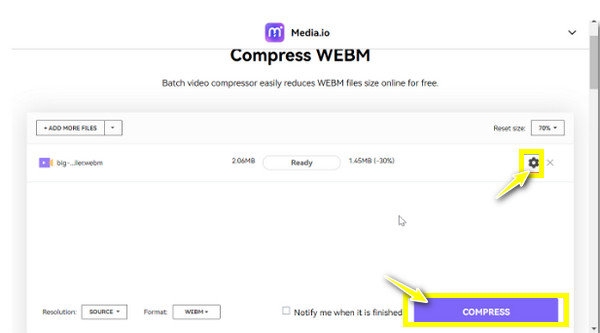
3. XKonvertieren
Im Vergleich zu den beiden genannten Online-Tools XConvert ist vielen nicht bekannt, aber es kann WebM-Videos frei komprimieren. Dieser WebM-Kompressor zeichnet sich durch seine Komprimierungsgeschwindigkeit aus, egal ob Sie Windows, Mac, Linux oder andere verwenden. Es verfügt außerdem über einen unkomplizierten Prozess, bei dem Sie nur das Video importieren und XConvert seine Wirkung entfalten lassen müssen.
Nachteile von Compressify:
- Die Hauptoberfläche ist nicht ansprechend genug, um Benutzer anzulocken.
- Das Laden der Videodateien kann länger dauern.
Schritt 1.Nachdem Sie die offizielle Seite von XConvert aufgerufen haben, wählen Sie unter den anderen Tools „Video Compressor“ aus. Klicken Sie dann auf „Dateien hinzufügen“, um Ihr WebM-Video zu importieren.
Schritt 2.Jetzt können Sie den Ausgabeerweiterungscodec anpassen und unten Ihre Komprimierungsmethode auswählen. Wenn Sie zufrieden sind, klicken Sie auf „Komprimieren“, um Ihr WebM-Video zu verkleinern.
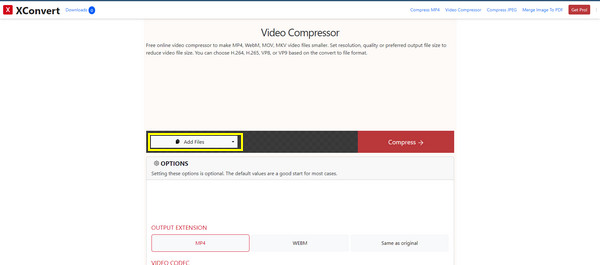
4. VEED.IO
VEED.IO ist ein hervorragender WebM-Kompressor, der das kann Reduzieren Sie die Videogröße ohne die Originalqualität zu beeinträchtigen. Damit können Sie WebM-Videos mit umfangreichen Optionen zum Festlegen der gewünschten Einstellungen komprimieren. Es funktioniert gut, auch ohne Anmeldung. Sie werden sicherlich schnellere und reibungslosere Uploads und Downloads erleben. Außerdem müssen Sie nichts herunterladen oder eine andere App verwenden, um VEED.IO zum Reduzieren von WebM-Videos zu verwenden.
Nachteile von VEED.IO:
- Eingeschränkte Dateitypunterstützung.
- Ermöglicht das Teilen von Videodateien bis zu 2 GB.
Schritt 1.Besuchen Sie den „VEED.IO Compressor“ in Ihrem gewählten Webbrowser. Klicken Sie dann auf „Video komprimieren“, um den Vorgang zu starten.
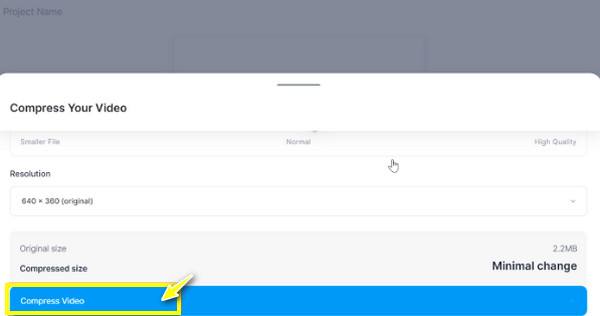
Schritt 2.Klicken Sie auf „Datei hochladen“, um das WebM-Video zu importieren, das Sie komprimieren möchten. Oder ziehen Sie das WebM-Video per Drag-and-Drop oder laden Sie es von einem Cloud-Speicherdienst hoch.
Schritt 3.Danach erscheint eine Menüseite, auf der Sie die gewünschten Ausgabeeinstellungen festlegen. Klicken Sie auf „Video komprimieren“, sobald alles erledigt ist.
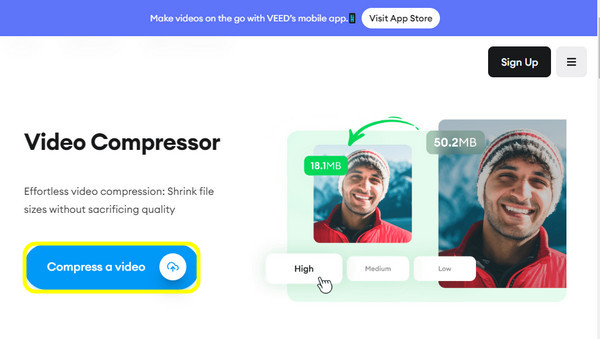
5. VideoSmaller
Endlich haben Sie das VideoKleiner Hier. Wie andere Kompressoren bietet dieser Online-WebM-Kompressor eine einfache Benutzeroberfläche, die garantiert, dass jeder Videos genießen kann und keine Schwierigkeiten beim Komprimieren hat. Abgesehen davon, dass Sie WebM komprimieren können, können Sie die Videobreite innerhalb des Tools skalieren und reduzieren. Außerdem besteht die Möglichkeit, die niedrige Komprimierungsstufe zu verwenden, um die gewünschte hohe Qualität für Ihr WebM-Video beizubehalten.
Nachteile von VideoSmaller:
- Es können maximal 500 MB Dateien hinzugefügt werden.
- Bieten Sie begrenzte Optionen zum Anpassen von Parametern.
Schritt 1.Rufen Sie die führende Website „VideoSmaller“ auf. Klicken Sie dann auf das Steuerelement „Durchsuchen“, um das WebM-Video zu öffnen, das Sie komprimieren möchten.
Schritt 2.Legen Sie Einstellungen zur Skalierung Ihrer Videobreite und stillen Tons fest, wenn Sie dies wünschen. Klicken Sie dann auf „Video hochladen“, um Ihre komprimierte WebM-Datei zu erhalten.
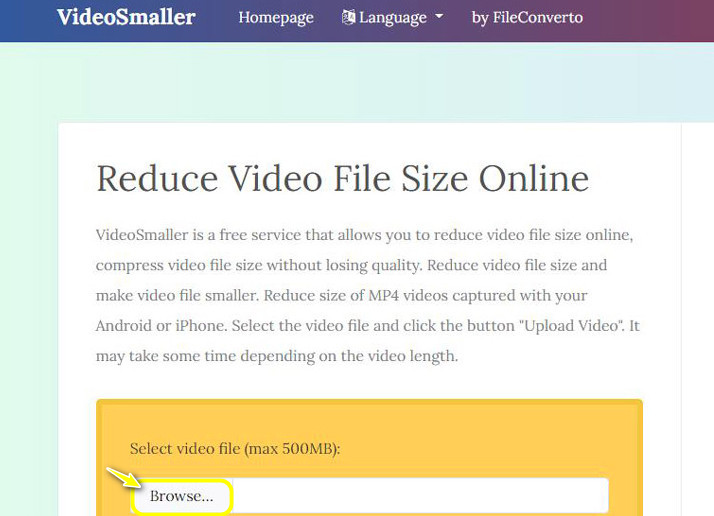
FAQs zum Komprimieren von WebM zum Streamen und Teilen
-
Wann muss ich eine WebM-Komprimierung durchführen?
Das Komprimieren eines Videos ist erforderlich, um WebM-Dateien einfach herunterladen und speichern zu können. Beim Komprimieren von Videos geht es darum, die Dateigröße zu reduzieren und gleichzeitig die Originalqualität beizubehalten.
-
Ist WebM besser als MP4 zum Streamen von Videos?
Es hängt davon ab, wie Ihr Video verwendet wird. Für das Streamen von Videos ist WebM die ideale Option, da es sehr kompatibel mit Browsern ist. Für eine qualitativ hochwertige Wiedergabe und Kompatibilität mit vielen Geräten und Plattformen ist MP4 jedoch das Beste.
-
Kann ich WebM-Dateien stapelweise komprimieren?
Ja. Sie können WebM-Videos mit einem geeigneten Tool stapelweise komprimieren. Glücklicherweise sind einige der heute hier genannten in der Lage, Videos stapelweise zu komprimieren, wie beispielsweise VEED.IO.
-
Kann ich WebM-Dateien komprimieren und sie anschließend direkt bearbeiten?
Ja. Sie können WebM-Dateien mit einem geeigneten Tool komprimieren, beispielsweise einem zuverlässigen WebM-Kompressor. Einige der genannten Tools sind in der Lage, Videos zu bearbeiten, insbesondere das genannte Programm.
-
Können WebM-Videos auf YouTube hochgeladen werden?
Ja. YouTube akzeptiert das WebM-Format; Das Laden kann jedoch lange dauern. Betrachten Sie daher MP4 als einfachen Upload-Prozess, der mit allen Playern und Plattformen funktioniert.
Abschluss
Das ist es! Dieser Beitrag stellt Ihnen die besten Tools vor, mit denen Sie die WebM-Größe einfach reduzieren können. Wenn Sie es lieber online machen möchten, können Sie die fünf WebM-Online-Kompressoren nutzen. Für weitere Bearbeitungsschritte und das Anpassen von Parametern ist jedoch AnyRec Video Converter die beste Wahl für Sie. Neben der Komprimierung von WebM-Dateien kann es Ihnen helfen Konvertieren Sie WebM in MP4Bearbeiten Sie Ihre Videos durch Drehen, Zuschneiden, Hinzufügen von Effekten und mehr. Geben Sie anschließend die Auflösung, das Format, den Namen usw. an. Laden Sie es noch heute herunter, denn Sie werden von der Verwendung noch mehr begeistert sein.
100% Sicher
100% Sicher
